Kuinka muuttaa mobiililaitteen APN-asetuksia
The Yhteysosoitteen nimi (APN) edustaa verkkoa tai operaattoria, jota matkapuhelimesi tai tablettisi käyttää Internetiin. Yleensä sinun ei tarvitse koskea APN-asetuksia, koska ne määritetään sinulle automaattisesti. Joskus saatat kuitenkin haluta käydä laitteesi APN-asetusnäytössä.
Syitä, miksi ihmiset haluavat muuttaa APN-asetuksiaan, ovat vianetsintä, kun he eivät saa datayhteyttä, muutto lukitsematon puhelin uudelle palveluntarjoajalle, yrittää välttää datamaksuja prepaid-matkapuhelinliittymässä tai yrittää välttää dataverkkovierailumaksuja.
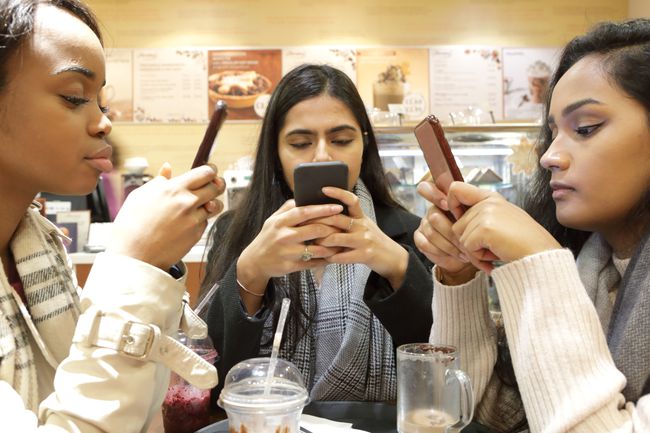
Jotkut syyt APN: n vaihtamiseen liittyvät toimiin, joihin matkapuhelinoperaattorisi mieluummin ei osallistu, kuten tiedonsiirtomaksujen välttäminen. Tämän seurauksena voit tarkastella tai muokata APN-numeroasi mobiililaitteellasi vain, jos operaattori sallii sen. Jos et pääse APN: ään, sinun on otettava yhteyttä operaattoriisi tehdäksesi muutokset.
Varoitus koskien APN-muutoksia
APN: n muuttaminen voi sotkea laitteesi yhteyksiä, joten ole varovainen muokkaaessasi sitä. Muista kirjoittaa APN-asetukset muistiin ennen kuin teet muutoksia, varmuuden vuoksi. Jos annat toimimattomia APN-asetuksia, saatat menettää matkapuhelin- ja datayhteyden puhelimestasi. Saatat myös periä lisämaksuja.
iPhonen ja iPadin APN-asetukset
Jos operaattorisi sallii sinun tarkastella APN-asetuksia – ja kaikki eivät sitä tee – voit löytää sen iOS-mobiililaitteeltasi jommastakummasta näistä kahdesta sijainnista:
- asetukset > Solu > Mobiilidata-asetukset > Matkapuhelinverkko
- asetukset > Mobiilidata > Mobiili tietoverkko
Jos voit tarkastella APN-asetuksia, muuta niitä napauttamalla kutakin kenttää ja kirjoittamalla operaattorisi toimittamat tiedot. Asetukset tallentuvat automaattisesti. Matkapuhelinoperaattoristasi riippuen et ehkä voi muuttaa APN-asetuksia.
Jos operaattorisi ei salli sinun tarkastella tai muuttaa APN: ää iPhonessa tai iPadissa, voit kokeilla palvelua tai sivustoa, kuten Avaa lukitus päällä iPhone tai iPad ja noudata APN-vaihtajan ohjeita. Sivusto on kehitetty niin, että voit käyttää Apple-laitteellasi muiden operaattoreiden epävirallisia SIM-kortteja.
Jos yrityksesi muuttaa APN: ää epäonnistuvat etkä kirjoittanut oikeaa APN: ää palveluntarjoaja ennen muutosten tekemistä, voit palauttaa iOS-laitteen alkuperäiset asetukset napauttamalla Kenraali > Nollaa > Nollaa kaikki asetukset palataksesi oletusarvoisiin APN-tietoihin. Kaikkien iPhonen asetusten nollaaminen tarkoittaa, että sinun on syötettävä tietosi uudelleen. Laitteesi iOS-version päivittäminen saattaa myös palauttaa APN: n alkuperäisiin asetuksiin.
Android APN -asetukset
Nyt kun lukitsemattomat älypuhelimet ovat saatavilla, omistajat voivat siirtyä operaattorista toiseen. Kun he tekevät niin, operaattorin tunnistamiseen on käytettävä uutta APN: ää.
Lukitsemattomissa Android-älypuhelimissa on APN-asetukset, mutta niiden sijainti vaihtelee puhelimen valmistajan mukaan. Yleensä voit etsiä Android-laitteesi APN-asetukset osoitteesta:
- asetukset > Mobiiliverkot > Tukiaseman nimet
Jos et löydä niitä sieltä, katso Langattomat nettiyhteydet tai Verkko ja Internet asetusten osiossa tai sisään Matkapuhelinverkot.
Kun löydät sopivan APN-osion, toimi seuraavasti:
- Napauta avataksesi Tukiaseman nimet -osio.
- Älä muuta olemassa olevia APN: itä. Paina sen sijaan plus-merkki tuoda esille Muokkaa tukiasemaa.
- Syötä operaattorisi tiedot niille varattuihin kenttiin ja jätä kentät tyhjiksi, jos sinulla ei ole syötettäviä tietoja. Kirjoita kaikki tarkasti; jopa harhainen tila voi heittää kaiken pois.
- Tallentaa APN. Jos et näe Tallenna-vaihtoehtoa, katso kolme pistettä edustavaa valikkoa.
- Palaa kohtaan Tukiaseman nimet näyttöön ja valitse uusi APN.
Opas APN-asetuksiin
Toinen resurssi sekä iOS- että Android-mobiililaitteille on APNchangeR-projekti, josta löydät matkapuhelinoperaattorin asetukset tai prepaid-datatiedot maittain ja operaattorin mukaan.
Eri APN: t voivat edustaa eri hintaisia sopimuksia operaattorisi kanssa. Jos haluat muuttaa suunnitelmaasi, ota yhteyttä operaattoriisi sen sijaan, että yrität muuttaa APN: ää itse. Saatat päätyä odotettua korkeampaan laskuun tai älypuhelimeen, joka ei soita puheluita ollenkaan.
